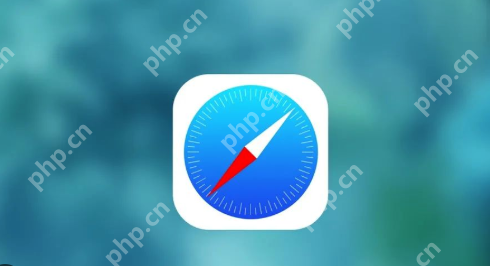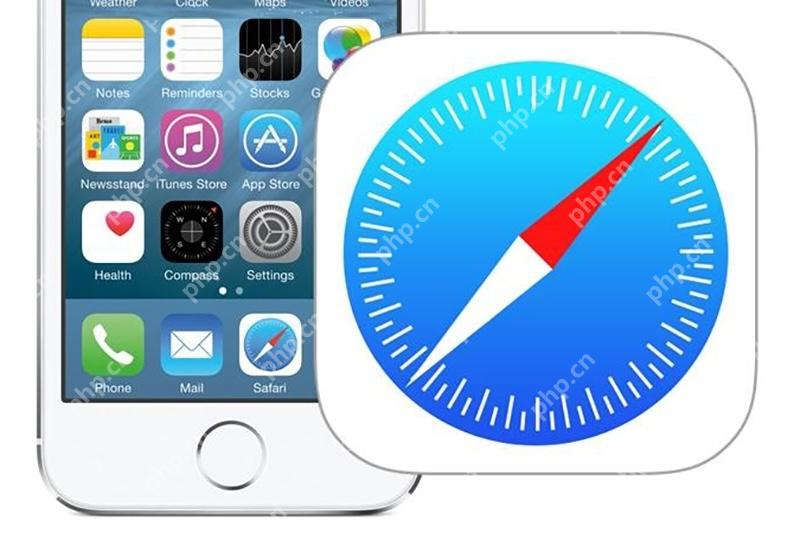Safari浏览器刷新页面无响应或卡顿如何解决?

Safari浏览器在刷新页面时出现无响应或卡顿是许多用户会遇到的问题,这不仅影响浏览体验,还可能导致工作效率下降。本文将针对这一常见问题,提供一系列可行的解决方案,帮助您快速恢复Safari的流畅运行。
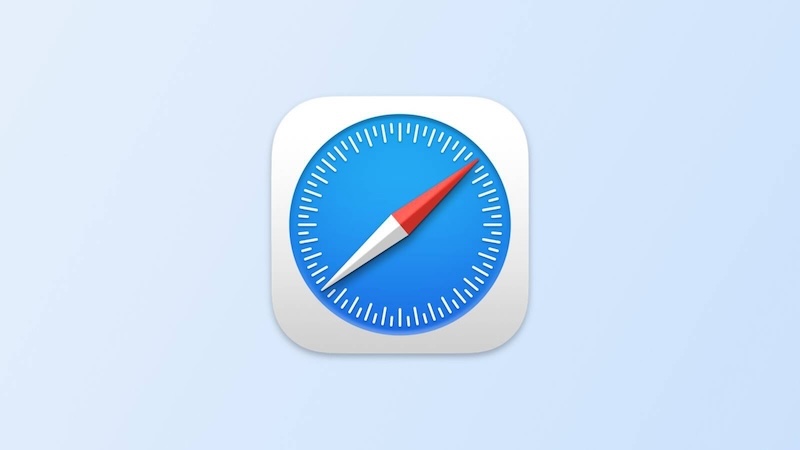
排查Safari缓存和历史记录
过多的缓存数据或损坏的历史记录有时会导致浏览器出现异常。清除这些数据可以有效地解决Safari卡顿的问题。
1. 打开Safari浏览器。
2. 在菜单栏中选择“Safari” > “清除历史记录”。
3. 在弹出的菜单中,选择“清除所有历史记录”。
4. 确认操作后,Safari将清除所有缓存数据和浏览历史。
检查并关闭不必要的标签页
同时打开过多的标签页会占用大量的系统资源,导致Safari运行缓慢甚至卡顿。
1. 审视当前打开的所有Safari标签页。
2. 对于不再需要浏览的标签页,逐一关闭。
3. 建议保持开启的标签页数量在可控范围内,以优化性能。
禁用或更新Safari扩展
某些Safari扩展可能会与浏览器本身产生冲突,或者因为版本过旧而导致性能问题。
1. 在Safari菜单栏中选择“Safari” > “偏好设置”。
2. 点击“扩展”选项卡。
3. 尝试逐一禁用已安装的扩展,然后刷新页面观察效果。如果某个扩展导致问题,可以考虑卸载或更新它。
检查网络连接
不稳定的网络连接也可能导致页面加载缓慢或刷新失败,表现为卡顿或无响应。
1. 检查您的Wi-Fi或有线网络连接是否正常。
2. 尝试重启您的路由器或调制解调器。
3. 如果可能,尝试连接到不同的网络,看问题是否依旧存在。
更新macOS系统和Safari浏览器
保持操作系统和浏览器更新到最新版本,通常能修复已知的bug并提升性能。
1. 打开“系统偏好设置”。
2. 点击“软件更新”,检查是否有可用的macOS更新,并进行安装。
3. Safari通常随macOS一同更新,确保系统是最新状态即可。
重置Safari设置
如果以上方法都未能解决问题,可以考虑重置Safari的设置,恢复到默认状态。
1. 打开Safari浏览器。
2. 在菜单栏中选择“Safari” > “偏好设置”。
3. 在“高级”选项卡中,勾选“在菜单栏中显示‘开发’菜单”。
4. 在菜单栏的“开发”菜单中,选择“清空缓存”。
5. 之后,在“偏好设置”的“隐私”选项卡中,点击“管理 数据”,然后点击“移除所有”。
6. 最后,在“高级”选项卡中,确保“在菜单栏中显示‘开发’菜单”已勾选,然后从“开发”菜单中选择“禁用JavaScript”后,再重新勾选“启用JavaScript”,这有时可以解决一些JavaScript执行错误导致的卡顿。
请注意,重置设置将清除您对Safari的自定义配置,需要重新设置。
免责声明
游乐网为非赢利性网站,所展示的游戏/软件/文章内容均来自于互联网或第三方用户上传分享,版权归原作者所有,本站不承担相应法律责任。如您发现有涉嫌抄袭侵权的内容,请联系youleyoucom@outlook.com。
同类文章
长江存储PC450 SSD仅46度,机械革命耀世16 Ultra性能破200W
一、前言:搭载长江存储PC450的机械革命耀世16 Ultra游戏本作为内地游戏本的杠把子,长期以来机械革命一直以极致性能释放、超高的性价以及扎实的做工在玩家群体中保持较好的口碑。近日,机械革命更新
QLC SSD需求暴涨,120TB大容量存储迎来春天
9月26日消息,存储芯片涨价已经不是新闻,除了DRAM内存之外,NAND闪存涨价也势必会带动SSD涨价,而且这一轮涨价以QLC闪存为主。原因并不复杂,因为推动涨价的根源是AI市场的需求,AI大模型动
天价AI显卡3年内淘汰,14万亿营收方能回本
9月26日消息,AI的重要性已经无需强调,各大企业现在对AI的投资可以说用疯狂来形容,谁也不希望失败,都在重金赌未来。然而AI行业的烧钱速度可能也是历年来科技领域之最,微软、Meta、谷歌等公司的投
微软Win10 19045.6396更新发布 修复SMBv1连接问题
9 月 26 日消息,科技媒体 NeoWin 昨日(9 月 25 日)发布博文,报道称微软面向 Windows 10 系统推送 KB5066198 可选更新,这也是 Windows 10 系统结束
英特尔对比图表曝光:酷睿 Ultra 200S 系列处理器性价比优于 AMD Ryzen 9000 系列
9 月 26 日消息,科技媒体 Wccftech 昨日(9 月 25 日)发布博文,报道称一组英特尔对比图表照片,称在游戏性能 价格比上,其新款 Arrow Lake 桌面处理器优于 AMD
相关攻略
热门教程
更多- 游戏攻略
- 安卓教程
- 苹果教程
- 电脑教程